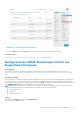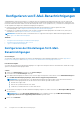Users Guide
Table Of Contents
- SupportAssist Enterprise-Version 1.1 Benutzerhandbuch
- Übersicht
- Erste Schritte mit SupportAssist Enterprise
- Einrichten von SupportAssist Enterprise für das lokale System
- Einrichten von SupportAssist Enterprise für Remote-Geräte
- Bewerten von SupportAssist Enterprise
- Herunterladen des SupportAssist Enterprise-Installationspakets
- Installieren, Aktualisieren oder Migrieren von/zu SupportAssist Enterprise
- Mindestvoraussetzungen für die Installation und Verwendung von SupportAssist Enterprise
- Installieren von SupportAssist Enterprise
- Überlegungen zum Betriebssystem für die Installation von SupportAssist Enterprise
- Installieren von SupportAssist Enterprise mithilfe des SupportAssist Enterprise-Installationspakets (Windows)
- Installieren von SupportAssist Enterprise mithilfe des SupportAssist Enterprise-Installationspakets (Linux)
- Installieren von SupportAssist Enterprise im stillen Modus (Linux)
- Installieren von SupportAssist Enterprise mithilfe des OpenManage Essentials-Installationspakets
- Upgrade von SupportAssist Enterprise
- Migration zu SupportAssist Enterprise
- Migrieren auf SupportAssist Enterprise mithilfe des SupportAssist Enterprise-Installationspakets (Windows)
- Migrieren auf SupportAssist Enterprise unter Verwendung des SupportAssist Enterprise-Installationspakets (Linux)
- Migrieren auf SupportAssist Enterprise unter Verwendung des OpenManage Essentials-Installationspakets
- Verwendung von SupportAssist Enterprise ohne Registrierung
- Registrieren von SupportAssist Enterprise
- Einrichten eines SELinux-aktivierten Systems für den Empfang von Warnungen
- Öffnen der SupportAssist Enterprise-Benutzeroberfläche
- Anmeldung bei SupportAssist Enterprise
- Abmelden von SupportAssist Enterprise
- Hinzufügen von Geräten
- Gerätetypen und verwendbare Geräte
- Hinzufügen eines einzelnen Geräts
- Hinzufügen eines Servers oder Hypervisors
- Hinzufügen eines iDRAC
- Hinzufügen eines Gehäuses
- Hinzufügen eines Netzwerkgeräts
- Hinzufügen eines PowerVault Speicher-Arrays der Reihe MD
- Hinzufügen einer EqualLogic-Speicherlösung der PS-Serie
- Hinzufügen einer Speicherlösung der Compellent SC-Reihe
- Hinzufügen eines Fluid File System (FluidFS) NAS-Geräts
- Hinzufügen von Software
- Hinzufügen einer Lösung
- Hinzufügen eines Geräts durch Duplizierung
- Importieren mehrerer Geräte
- Exportieren von Details der Geräte, die nicht importiert wurden
- Erneutes Validieren eines Geräts
- Anzeigen von Fällen und Geräten
- Gerätegruppierung
- Vordefinierte Gerätegruppen
- Anzeigen von Gerätegruppen
- Erstellen einer Gerätegruppe
- Verwalten von Geräten in einer Gerätegruppe
- Verwalten der Anmeldeinformationen für eine Gerätegruppe
- Anzeigen und Aktualisieren von Kontaktdaten für eine Gerätegruppe
- Bearbeiten der Gerätegruppen-Details
- Löschen einer Gerätegruppe
- Arbeiten mit Erweiterungen
- Arten von Erweiterungen
- Unterstützung für die Einrichtung eines Adapters oder Remote-Collectors
- Erste Schritte mit der Bestandsaufnahme von Geräten, die von OpenManage Essentials oder Microsoft System Center Operations Manager verwaltet werden
- Adapter
- Einrichten des OpenManage Essentials Adapters
- Einrichten des Microsoft System Center Operations Manager Adapters
- Management Packs für die Bestandsaufnahme von Geräten, die von Operations Manager verwaltet werden
- Fensterbereich „Adapterübersicht“ anzeigen
- Anzeigen der vom Adapter inventarisierten Geräte
- Adapter synchronisieren
- Adapter bearbeiten
- Adapter löschen
- Remote-Sammlung
- Mindestanforderungen für die Einrichtung eines Remote-Collectors
- Remote-Collector einrichten
- Anzeigen von Erfassungen für Geräte, die einem Remote-Collector zugeordnet sind
- Anzeigen des Fensterbereichs „Remote-Collector-Übersicht“
- Anzeigen von Geräten, die einem Remote-Collector zugeordnet sind
- Remote-Sammlung bearbeiten
- Remote-Sammlung Löschen
- Verwalten von Geräte-Anmeldeinformationen
- Verwalten von SupportAssist Enterprise-Funktionen
- Aktivieren oder Deaktivieren der Überwachung eines Geräts
- Installieren oder Aktualisieren von OMSA unter Verwendung von SupportAssist Enterprise
- Konfigurieren der SNMP-Einstellungen mithilfe von SupportAssist Enterprise
- Anzeigen und Aktualisieren der Kontaktinformationen
- Konfigurieren der Proxy-Servereinstellungen
- Konnektivitätstest
- Testen der Fall-Erstellung
- Systemereignisprotokoll (SEL) löschen
- Automatische Aktualisierung
- Löschen eines Gerätes
- Aktivieren oder Deaktivieren der ProSupport Plus-Empfehlungsreport-E-Mails
- Konfigurieren von E-Mail-Benachrichtigungen
- Konfigurieren der Erfassungseinstellungen
- Voraussetzungen für das Erfassen von Systeminformationen
- Aktivieren oder Deaktivieren der automatischen Erfassung von Systeminformationen bei Erstellung eines Falls
- Aktivieren oder Deaktivieren der regelmäßigen Erfassung von Systeminformationen von allen Geräten
- Aktivieren oder Deaktivieren der Erfassung von Identitätsinformationen
- Aktivieren oder Deaktivieren der Erfassung von Softwareinformationen und des Systemprotokolls
- Aktivieren oder Deaktivieren des automatischen Uploads von Erfassungen
- Anzeigen von Erfassungen
- Anzeigen einer Erfassung von der Seite „Geräte“
- Anzeigen einer Erfassung aus der Seite "Erfassungen"
- Verfeinern von Erfassungen basierend auf einem Datumsbereich
- Konfigurationsansicht
- Gemeldete Elemente aus regelmäßigen Erfassungen von Servern
- Herunterladen und Anzeigen einer Multi-Geräte-Erfassung
- Multi-Gerätekonfigurationsansicht
- Verwendung von SupportAssist Enterprise zum Erfassen und Senden von Systeminformationen
- Einrichten von SupportAssist Enterprise für die Erfassung und das Senden von Systeminformationen
- Starten der Erfassung von Systeminformationen von einem einzelnen Gerät
- Starten der Erfassung von Systeminformationen von mehreren Geräten
- Hochladen einer Erfassung
- Hochladen einer Sammlung aus einer getrennten Website
- Grundlegendes zum Wartungsmodus
- SupportAssist Enterprise-Benutzergruppen
- Manuelles Konfigurieren der SNMP-Einstellungen
- Manuelles Konfigurieren des Warnungsziels eines Servers
- Manuelles Konfigurieren des Warnungsziels eines Servers unter Verwendung der Skript-Datei (Windows)
- Manuelles Konfigurieren des Warnungsziels eines Servers (Windows)
- Manuelles Konfigurieren des Warnungsziels eines Servers unter Verwendung der Skript-Datei (Linux)
- Manuelles Konfigurieren des Warnungsziels eines Servers (Linux)
- Manuelles Konfigurieren des Warnungsziels vom iDRAC über das Internet
- Manuelles Konfigurieren des Warnungsziels eines Gehäuses über das Internet
- Manuelles Konfigurieren des Warnungsziels eines Netzwerkgeräts
- Manuelles Konfigurieren des Warnungsziels eines Servers
- Weitere nützliche Informationen
- Überwachen von Servern auf Hardwareprobleme
- Unterstützung für die automatische Installation oder Aktualisierung von OMSA
- Unterstützung für die automatische Konfiguration der SNMP-Einstellungen
- Gerätekorrelation
- Erkennung von Hardware-Problemen auf angeschlossenen Speichergeräten
- Support für Dell OEM-Server
- Installieren von Net-SNMP (nur Linux)
- Konfigurieren des sudo-Zugriffs für SupportAssist Enterprise (Linux)
- Sicherstellen einer erfolgreichen Kommunikation zwischen der SupportAssist Enterprise-Anwendung und dem SupportAssist Enterprise-Server
- Zugriff auf die SupportAssist Enterprise Anwendungsprotokolle
- Handhabung von Ereignisstürmen
- Zugreifen auf die kontextabhängige Hilfe
- Anzeigen der Produktinformationen zu SupportAssist Enterprise
- Deinstallieren von SupportAssist Enterprise
- Identifizieren der Generation eines PowerEdge-Servers
- Fehlerbehebung
- Installieren von SupportAssist Enterprise
- Registrierung von SupportAssist Enterprise
- Öffnen der SupportAssist Enterprise-Benutzeroberfläche
- Anmeldung bei SupportAssist Enterprise
- Gerät konnte nicht hinzugefügt werden
- Adapter kann nicht hinzugefügt werden
- Remote-Collector kann nicht hinzugefügt werden
- Getrennt
- Importieren mehrerer Geräte
- OMSA ist nicht installiert
- SNMP nicht konfiguriert
- Neue Version von OMSA verfügbar
- SNMP konnte nicht konfiguriert werden
- SNMP-Konfiguration kann nicht überprüft werden
- OMSA kann nicht installiert werden.
- Die OMSA-Version kann nicht überprüft werden
- OMSA wird nicht unterstützt
- Gerät kann nicht erreicht werden
- Es konnten keine Systeminformationen gesammelt werden
- Ungenügend Speicherplatz, um Systeminformationen zu sammeln
- Erfassung kann nicht exportiert werden
- Systeminformationen können nicht gesendet werden
- Authentifizierung fehlgeschlagen
- Löschen des Systemereignisprotokolls fehlgeschlagen
- Wartungsmodus
- Automatische Aktualisierung
- Geräte-Anmeldeinformationen können nicht bearbeitet werden
- Automatische-Fall-Erstellung
- Geplante Aufgaben
- SupportAssist Enterprise-Dienste
- Andere Dienste
- Security (Sicherheit)
- Benutzeroberfläche von SupportAssist Enterprise
- SupportAssist Enterprise Registrierungsassistent
- Anmeldungsseite
- Seite Fälle
- Seite „Geräte“
- Seite „Gerätegruppen“
- Konto-Anmeldeinformationen verwalten
- Anmeldeprofile verwalten
- Seite „Erfassungen“
- Erweiterungen
- Einstellungen
- Netzwerkkonnektivitätstest
- SupportAssist Enterprise-Test
- Fehlercodes – Anhang
- Zugehörige Dokumente und Ressourcen
3. Im Abschnitt „Kontaktinformationen“:
a. Geben Sie den Vornamen, den Nachnamen, die Telefonnummer, eine alternative Telefonnummer und die E-Mail-Adresse ein.
b. Wählen Sie die bevorzugte Kontaktmethode aus.
c. Wählen Sie die bevorzugten Kontaktstunden aus.
d. Wählen Sie die Zeitzone aus.
4. Im Abschnitt Teileversand (optional) gilt Folgendes:
a. Geben Sie die Lieferadresse und Stadt ein, oder bearbeiten Sie sie.
b. Wählen Sie das Land aus.
c. Geben Sie den Bundesstaat/Provinz/Region und die Postleitzahl ein.
d. Nur für Brasilien: Geben Sie die CNPJ- und die IE-Nummer an.
5. Klicken Sie auf Anwenden.
Konfigurieren der Proxy-Servereinstellungen
Wenn der Server, auf dem SupportAssist Enterprise installiert ist, die Verbindung zum Internet über einen Proxy-Server herstellt, müssen
Sie sicherstellen, dass Sie die Proxy-Einstellungen in SupportAssist Enterprise konfiguriert haben. Sie müssen außerdem sicherstellen,
dass die Proxy-Servereinstellungen in SupportAssist Enterprise immer aktualisiert werden, wenn die Einstellungen für den Proxy-Server
geändert wurden.
Voraussetzungen
Sie müssen bei SupportAssist Enterprise mit erhöhten oder administrativen Berechtigungen angemeldet sein. Siehe SupportAssist
Enterprise-Benutzergruppen und Gewährung von erhöhten oder administrativen Berechtigungen für Benutzer.
Schritte
1. Zeigen Sie auf Einstellungen und klicken Sie auf Proxy-Einstellungen.
Die Seite Proxy-Einstellungen wird angezeigt.
2. Wählen Sie Proxy-Server verwenden.
ANMERKUNG:
SupportAssist Enterprise unterstützt Windows NT LAN Manager (NTLM) und grundlegende Proxy-
Authentifizierungsprotokolle.
3. Geben Sie den Host-Namen oder die IP-Adresse und die Schnittstellennummer des Proxy-Servers in die entsprechenden Felder ein.
ANMERKUNG:
Wenn Sie den Benutzernamen und das Kennwort, die für die Verbindung zum Proxy-Server erforderlich sind,
nicht bereitstellen, stellt SupportAssist Enterprise eine Verbindung mit dem Proxy-Server als anonymer Benutzer her.
4. Wenn ein Benutzername und ein Kennwort erforderlich sind, um die Verbindung zum Proxy-Server herzustellen, wählen Sie
Authentifizierung erforderlich und geben Sie den Benutzernamen und das Kennwort in die entsprechenden Felder ein:
5. Geben Sie im Feld Proxy-Ausschlussliste den IP-Adressbereich oder die IP-Adressbereiche von Geräten ein, mit denen
SupportAssist Enterprise direkt und nicht über den Proxy-Server kommunizieren muss. IP-Adresse der Geräte, die über das https-
Protokoll kommunizieren, müssen in der Proxy-Ausschlussliste enthalten sein. Beispiele für Geräte, die über das https-Protokoll
kommunizieren, sind iDRAC, Compellent-Speicher-Arrays, VMware ESX und ESXi und die XC-Reihe von webbasierten Hyper-
Converged-Geräten.
ANMERKUNG:
Sie können einen oder mehrere IP-Adressbereiche als durch Semikolon getrennte Werte eingeben. Zum Beispiel
10.49.*.* ; 10.49.18.* ; *.*.100.10
Sie können die IP-Adressbereiche in den folgenden Formaten eingeben:
● 10,49.*.*
● 10.49.18.*
● *.*.100.10
● *.*.*.10
● *.10.12.100
● 10.*.*.*
Folgende IP-Adressbereich-Formate werden nicht unterstützt:
● 10.*.*.49
● 10.*.49.*
● 10.49.*.10
Verwalten von SupportAssist Enterprise-Funktionen
103